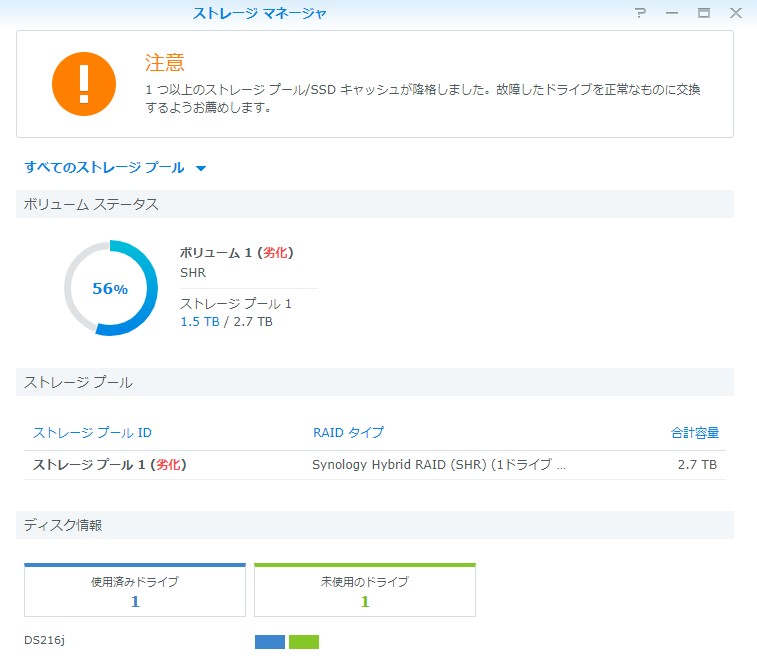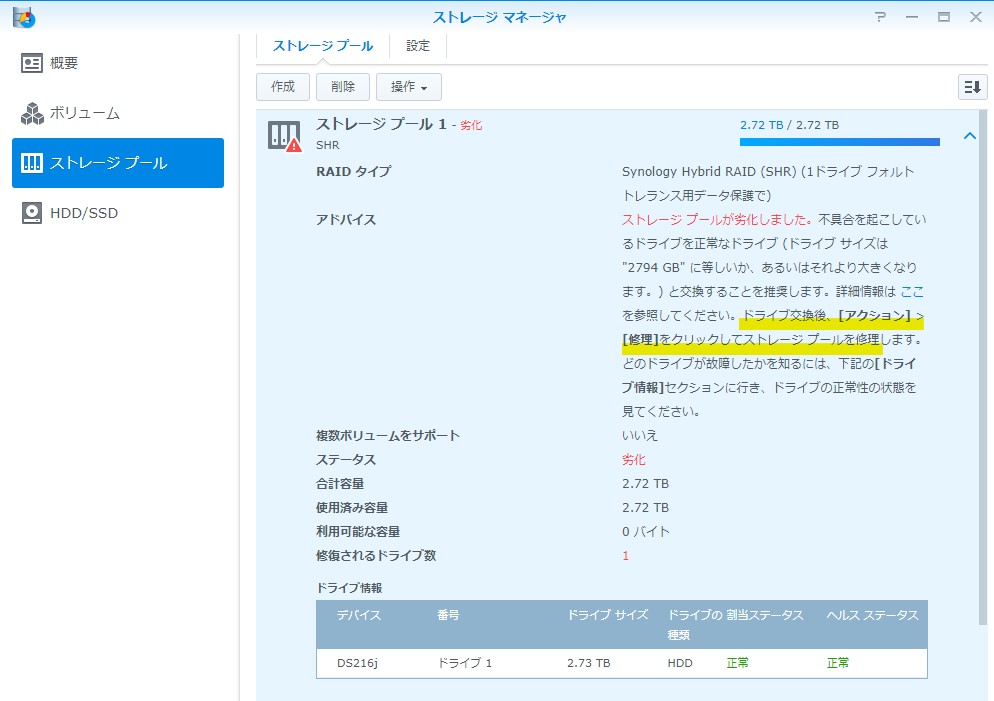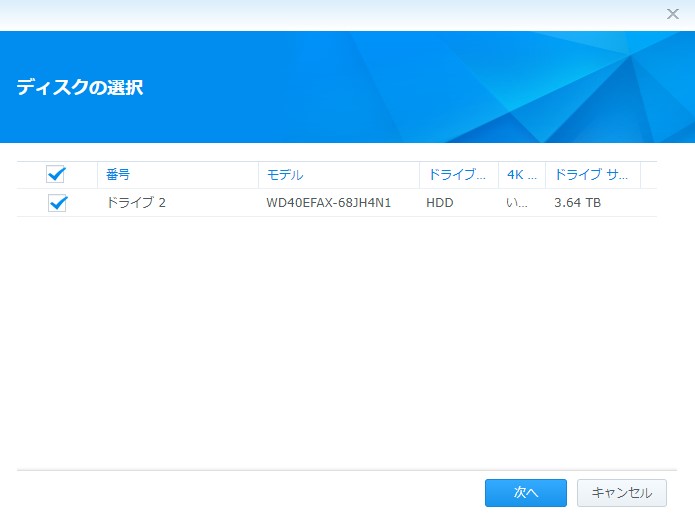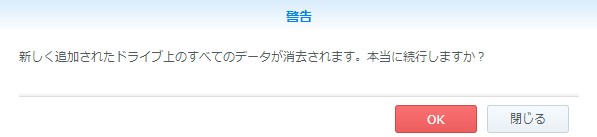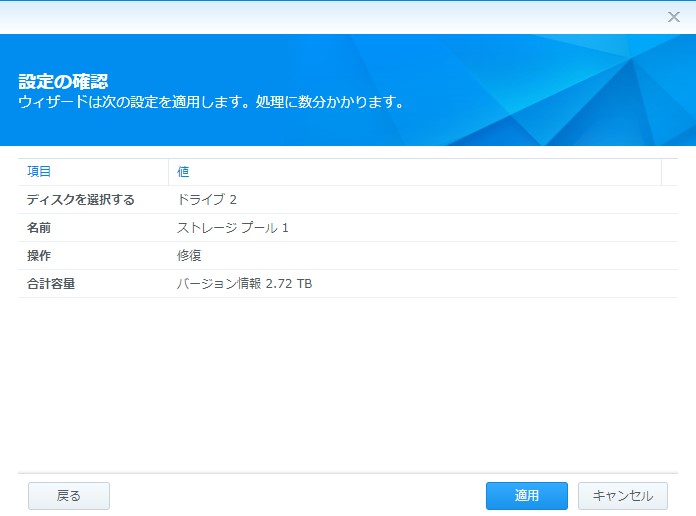前回、RAID1(ミラーリング)構成のNAS(Synology DS216J)からエラーメールが届いたという話を書きました。今回はエラーディスクを交換します。
ドライブがエラーを起こした時のDSM表示
エラーになったときのDSM表示を一応出しておきましょう。
RAID1(ミラーリング)している場合で、ボリュームを構成するドライブの一つにエラーがあり冗長性が維持できなくなると、DSMを起動したときに自動的にストレージマネージャが開いてこのような表示になります。
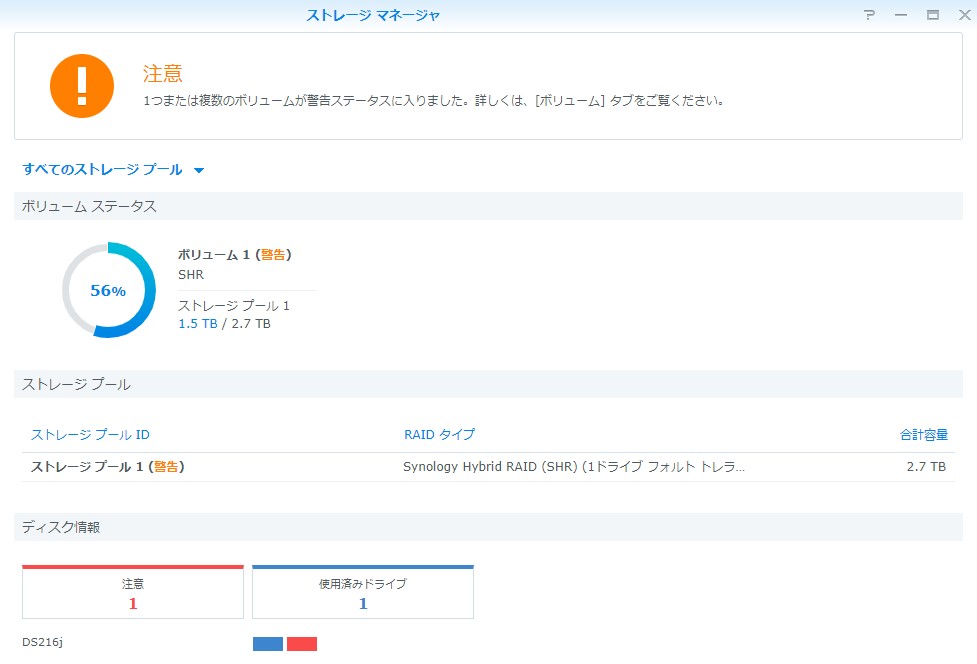 画面の下に2つのドライブのうちの一つが「注意」になっていますね。
画面の下に2つのドライブのうちの一つが「注意」になっていますね。
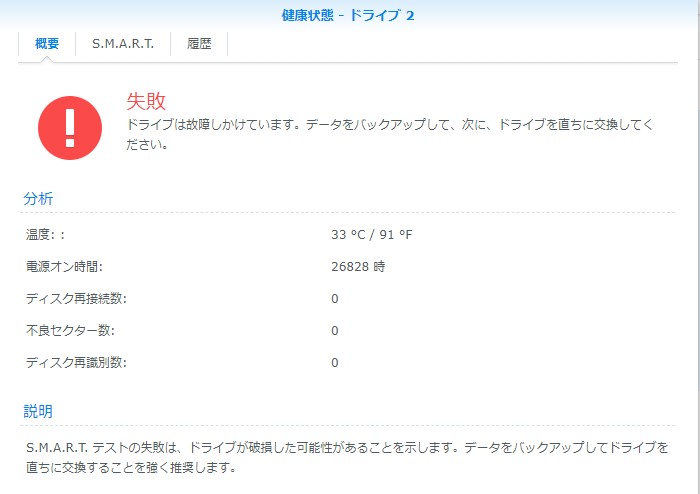 「健康状態」ってのがいかにも直訳的ですが(笑)、意味はわかります。
「健康状態」ってのがいかにも直訳的ですが(笑)、意味はわかります。
説明も簡単明瞭です。
S.M.A.R.T.テストの失敗は、ドライブが破損した可能性があることを示します。データをバックアップしてドライブを直ちに交換することを強く推奨します。
ドライブ交換
いくらRAID1(ミラーリング)でも片方のドライブがエラーを起こしたときは冗長性が失われていますので、可及的速やかにエラーを起こしたドライブを交換すべきです。
RAID1で片方がエラーを起こしたら、ドライブの寿命的に残りの健康なドライブも続いて異常を起こす可能性が高いので、とにかくできるだけ早急に交換しないと、データ喪失につながる。
ドライブの寿命は環境等により大きく左右されますが、Western DigitalのNAS用(24時間365日稼働を前提にした品質)で4年から5年程度だと経験的には思います。
導入から4年ほど経過した時点で予防交換するのも手です。
準備
特に準備は不要ですが、間違えて健康なドライブを外さないように、エラーを起こしたドライブのドライブ番号(筆者の場合ではドライブ2)とそのシリアル番号を控えておきます。
シャットダウン
まずはシャットダウンしましょう。
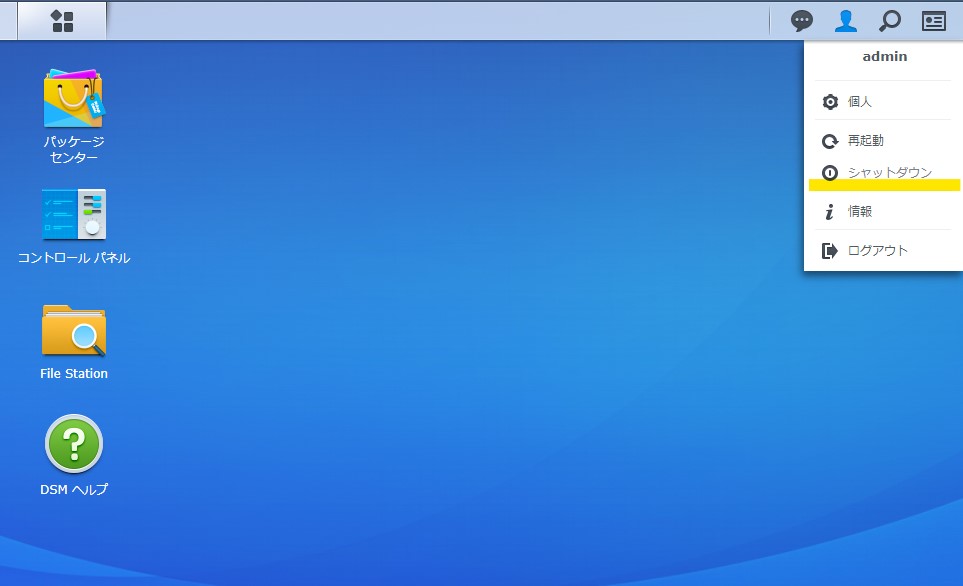 普段、シャットダウンとかしないからどうしていいのかわかりませんが、DSMからシャットダウンするときは上のスクリーンショットのとおり、人の形のアイコンからメニューを出してシャットダウンします。
普段、シャットダウンとかしないからどうしていいのかわかりませんが、DSMからシャットダウンするときは上のスクリーンショットのとおり、人の形のアイコンからメニューを出してシャットダウンします。
ドライブ交換
次は物理的にドライブを入れ替えます。
シャットダウンしたNASの電源・ネットワークケーブル等を外しましょう。
パネルを外すと内側に埃が溜まっていますから掃除機で吸い取りましょう。
ファンの付近も可能な範囲で掃除。
ドライブ1とドライブ2は刻印があるので区別できます。
間違って健康なドライブを外さないように。
両サイドのネジを外せば簡単。
このNASはキットですから自分でドライブをつけたはずなので簡単ですね。
外したドライブが故障したものに間違いないことをシリアル番号で確認します。
新しいドライブです。
今回は同じWD REDの4TBを用意しました。
ミラーリングでは交換するドライブは元のもの以上の容量であればOK。
次にもう一つのドライブも4TBにすれば、もともと3TBだったNASが4TBになります。
あとはパネルを元通りに閉じて接続して電源を入れます。
DSMで修復
NASが起動したら、DSMを起動します。
ストレージマネージャーは一見エラーのときと同じですが、ディスク情報を見るとエラードライブではなく未使用ドライブが表示されています。
これを見ると交換した新しいドライブ2が「非初期化」でありエラーではないことがわかります。
ストレージプールの表示を見ると修復しろという指示が読みとれます。
初期化するドライブを選びますが、ここでは1つしかないのでそのまま「次へ」。
確認したら「OK」。
「適用」をクリック。
これには容量によりますが数時間程度かかるでしょう。
その間もNASは使えますが、できるだけ修復を早く終えて冗長性を確保するためにも、大きなファイルや数多くの読み書きは避けたほうがいいかもしれません。
これで完了したら元通り復活です。
まとめ
RAID1(ミラーリング)しているNASのドライブの一つが故障したら、可及的速やか絵にためらうことなく新しいドライブに交換すること。
Synology DiskStationのドライブ交換は簡単で、シャットダウンしてハード的に交換してボリューム修復を行うだけであるが、ボリゅーム修復には容量によるが数時間程度はかかる。
NASをメインストレージ・倉庫として使う場合は悲劇を事前に防ぐたまえにRAD1以上の冗長性をもたせること。